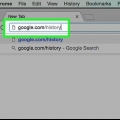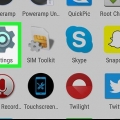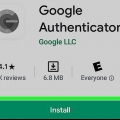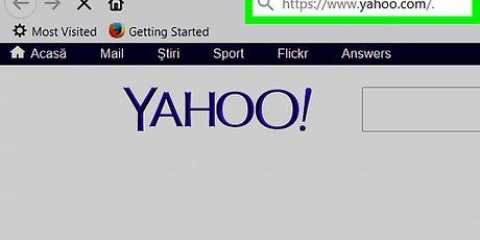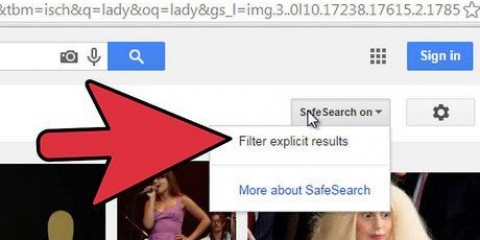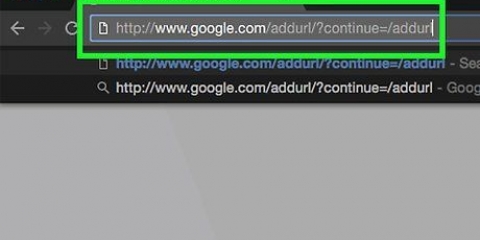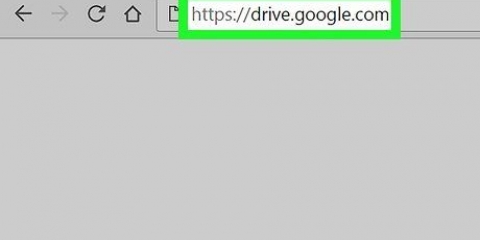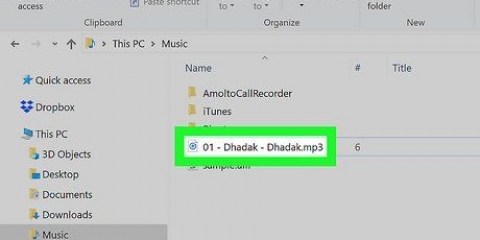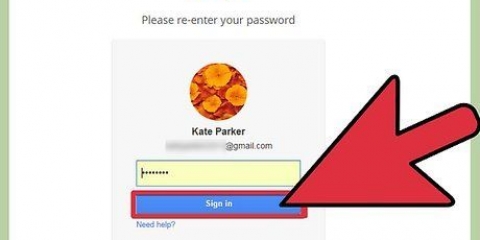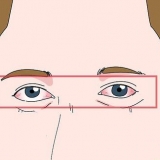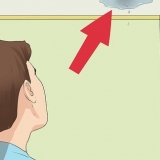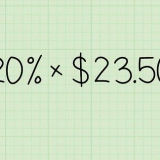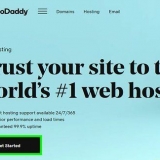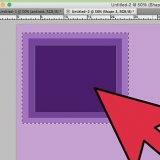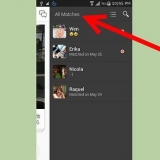Klicka i Svar fältet längst ned i meddelandet för att svara. Klicka på papperskorgen högst upp i meddelandet för att radera det. Klicka på inkorg i det övre högra hörnet för att stänga meddelandet och gå tillbaka till inkorgen. Upptäck Gmails andra funktioner för att bekanta dig med gränssnittet.
Om du inte har Gmail-appen på din mobila enhet kan du ladda ner den för iPhone på iTunes App Store eller för Android i Google Play Butik. 
på iPhone, tryck på LOGGA IN. På Android, tryck på HOPPA över.
på iPhone, knacka på + Lägg till konto. Detta tar dig till sidan Google-konton. På Android, knacka på + Lägg till e-postadress och tryck Google. Detta tar dig till sidan Google-konton.


på iPhone, tryck på KLAR. På Android, tryck två gånger NÄSTA, och tryck TA MIG TILL GMAIL.


Tryck på pilen i det nedre högra hörnet för att kommentera. Tryck på papperskorgen längst ned på skärmen för att radera ett meddelande. Tryck på i det övre vänstra hörnet X för att stänga ett meddelande och gå tillbaka till inkorgen.












Tryck på pilen i det nedre högra hörnet för att kommentera. Tryck på papperskorgen längst ned på skärmen för att radera ett meddelande. Tryck på i det övre vänstra hörnet Tillbaka för att stänga ett meddelande och gå tillbaka till inkorgen.








Kontrollera e-post med google mail
Denna handledning kommer att lära dig hur du kontrollerar ditt Google-e-postkonto (som heter "Gmail") på Gmails webbplats, i Gmail-mobilappen, på iPhones Mail-app eller i Microsoft Outlook.
Steg
Metod 1 av 4: Använda Gmails webbplats

1. Gå tillhttps://www.gmail.com i en webbläsare. typ https://www.gmail.com i adressfältet i din webbläsare och tryck på ↵ Gå in.

2. Ange e-postadressen eller telefonnumret för ditt Google-konto och tryckNästa.
Om du inte har ett Gmail-konto kan du göra det skapa en genom att klicka på "Fler alternativ" och sedan på "Skapa konto".

3. Ange ditt lösenord och tryckNästa. Detta tar dig till inkorgen för ditt Google-e-postkonto.
Om en annan sida öppnas istället, klicka inkorg i det övre vänstra hörnet på Gmail-sidan under den röda "Skriv"-knappen.

4. Klicka på ett meddelande för att öppna och läsa det. Meddelandet expanderar i fönstret.
Metod 2 av 4: Använda Gmail-mobilappen

1. Öppna Gmail-appen. Det här är appen med en röd och vit förseglad kuvertikon.

2. Logga in på ditt Gmail-konto:

3. Lägg till ditt Gmail-konto. Om ditt Gmail-konto redan finns i listan trycker du på reglaget bredvid det så att det är i läget "PÅ". Annorlunda;

4. Ange din Gmail-adress och tryckNästa.
Om du inte har ett Gmail-konto kan du göra det skapa en av på Fler alternativ knacka alltså skapa ett konto på iPhone, eller Skapa ett nytt konto på Android.

5. Ange ditt Gmail-lösenord och tryckNästa.

6. Slutför att lägga till ditt Gmail-konto.

7. Knacka på ☰. Det är i det övre vänstra hörnet.

8. Knacka påAllt (iPhone) eller Inbox (Android). Detta tar dig till din Gmail-inkorg där du kan se dina senaste e-postmeddelanden.

9. Tryck på ett meddelande i inkorgen för att öppna och läsa det.
Metod 3 av 4: Använda iPhones Mail-app

1. Öppna Inställningar. Det här är en grå app med växlar och finns ofta på din startskärm.

2. Rulla ned och tryck på Mail. Det är i ett avsnitt med andra Apple-appar som Kalender och Anteckningar.

3. Knacka påKonton. Detta är den första delen av menyn.

4. Knacka påLägg till konto. Det finns längst ner i avsnittet "KONTON".

5. Knacka påGoogle. Detta är i mitten av listan.

6. Ange din Gmail-adress i det märkta fältet.
Om du inte har ett Gmail-konto, måste du skapa en.

7. Knacka påNÄSTA. Detta är en blå knapp på skärmen.

8. Ange ditt lösenord i det märkta fältet.

9. Knacka påNästa. Detta är en blå knapp på skärmen.
Om du har aktiverat tvåstegsverifiering för Gmail anger du verifieringskoden du fick via SMS eller Authenticator.

10. Skjut `Mail` till läget `På`
. Välj andra Gmail-data som du vill synkronisera med din iPhone genom att skjuta de data du vill se på din iPhone till "På"-läget .

11. Knacka påSpara. Det är i det övre högra hörnet av skärmen. Du kan nu skicka och ta emot Gmail-meddelanden med din iPhones inbyggda Mail-app.

12. Öppna Mail-appen. Detta är en blå och vit app med en förseglad kuvertikon och bör öppna din inkorg.
Om det inte öppnar din inkorg direkt, tryck på i det övre vänstra hörnet brevlådor och tryck gmail.

13. Tryck på ett meddelande i inkorgen för att öppna och läsa det.
Metod 4 av 4: Använda Microsoft Outlook

1. Öppna Outlook på din dator.

2. Klicka på flikenFil eller meny.

3. Klicka påKonton.

4. Klicka på Lägg till konto.

5. Klicka påEmail konto.

6. Ange ditt namn i det märkta fältet.

7. Ange din Gmail-adress och ditt lösenord i det märkta fältet.

8. Klicka påLägg till konto och stäng dialogrutan.

9. Klicka pågmail i den vänstra rutan i Outlook-fönstret. Dina Gmail-meddelanden visas i den högra rutan.
"Kontrollera e-post med google mail"
Оцените, пожалуйста статью